Je viens de mettre à jour mon Ubuntu 11.10 vers 12.04. J'ai un problème d'hibernation dans ma nouvelle version 12.04.
Je lance la commande suivante
sudo pm-hibernate
mais mon système n'hiberne pas, c'est-à-dire que mon système ne s'éteint pas ; l'écran clignote plutôt pendant quelques secondes et reprend l'état précédent.
Comment résoudre ce problème et activer l'hibernation sur mon système ?
Réponse acceptée :
Quelque chose dans votre configuration matérielle est incompatible avec la méthodologie d'hibernation du noyau. Malheureusement, il est difficile de résoudre ce problème à moins que le dépanneur n'ait un système très similaire.
Vous pouvez essayer l'hibernation alternative de TuxOnIce (wikipedia).
- TuxOnIce (wiki|page d'accueil) est une alternative à la technologie d'hibernation intégrée au noyau, et est censée être compatible avec une plus large gamme de matériel, plus fiable et plus flexible.
- Il s'installe facilement, et s'il ne fonctionne pas pour vous, il s'enlève aussi facilement.
-
Cela nécessite l'installation de TuxOnIce noyau personnalisé, mais les instructions qui suivent devraient vous faciliter la tâche. Si vous n'avez jamais ouvert le terminal auparavant, vous voudrez peut-être le faire maintenant 🙂
0. Exigences
La seule exigence pour TuxOnIce est que votre partition de swap soit au moins aussi grande que la quantité de mémoire (RAM) dont vous disposez. Vous pouvez le vérifier en :
-
Démarrez le terminal avec Ctrl +Alt +T
-
Tapez
free -m, et vous devriez voir quelque chose comme ceci :total used free shared buffers cached Mem: 1024 731 260 0 0 190 -/+ buffers/cache: 540 451 Swap: 1536 6 1530
-
Le nombre après
Swap:(par exemple 1536) devrait être plus que le nombre aprèsMem:(par exemple 1024) -
Si ce n'est pas le cas et que votre swap est plus petit que votre mémoire, vous devez soit redimensionner et augmenter la taille de votre partition de swap, soit configurer TuxOnIce utiliser un fichier d'échange spécial. Cela dépasse le cadre de cette réponse, mais si vous posez une autre question et que vous la mentionnez dans les commentaires, je répondrai et vous expliquerai comment.
1. Installer le noyau TuxOnIce
-
Démarrez le terminal avec Ctrl +Alt +T
- Copiez et collez ce qui suit dans le terminal. Cela ajoute le TuxOnIce PPA et installe le noyau et les en-têtes personnalisés.
sudo apt-add-repository ppa:tuxonice/ppa -y
et une fois le ppa ajouté :
sudo apt-get update sudo apt-get install tuxonice-userui linux-generic-tuxonice -y sudo apt-get install linux-headers-generic-tuxonice -y
- Maintenant, redémarrez.
-
Ubuntu devrait maintenant démarrer avec le TuxOnIce noyau. S'il y a des problèmes, gardez le Maj pressé au démarrage et vous obtiendrez le menu Grub. Utilisez les touches fléchées pour accéder aux
Previous Linux Versions, appuyez sur Entrée et appuyez à nouveau sur Entrée pour revenir au noyau de travail.2. Test de la fonctionnalité d'hibernation.
-
Ouvrez certaines des applications que vous utilisez habituellement, par ex. Firefox, Thunderbird, LibreOffice, etc.
- Ouvrez à nouveau le terminal, avec Ctrl +Alt +T .
- Tapez
sudo pm-hibernate, appuyez sur entrée, entrez votre mot de passe. -
Vous devriez voir l'écran de verrouillage pendant une seconde, puis l'écran de progression de l'hibernation de TuxOnIce, comme celui ci-dessous :
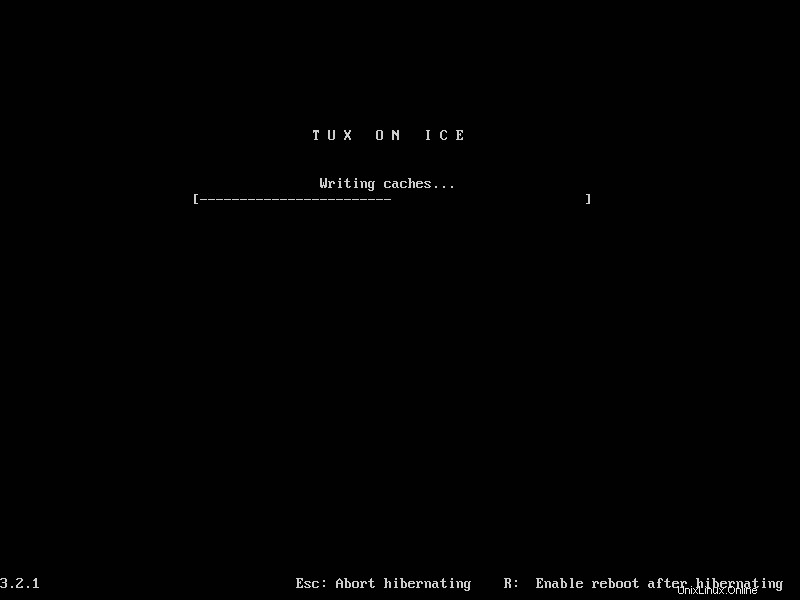
- Si TuxOnIce fonctionne, votre ordinateur va s'arrêter.
- Redémarrez-le et attendez. TuxOnIce devrait reprendre à partir du point où vous avez hiberné, y compris toutes les fenêtres que vous avez ouvertes à la position que vous avez ouverte.
-
Si tout cela a fonctionné, passez à l'étape 3, qui vous permet d'activer la mise en veille prolongée à partir du tableau de bord.
3. Activer l'hibernation depuis le tableau de bord
-
Appuyez sur Alt +F2 , saisissez ci-dessous, puis appuyez sur Entrée :
gksudo gedit /etc/polkit-1/localauthority/50-local.d/com.ubuntu.enable-hibernate.pkla
-
Collez le ci-dessous, appuyez sur Ctrl +S pour enregistrer et Ctrl +Q pour quitter l'éditeur :
[Re-enable hibernate by default] Identity=unix-user:* Action=org.freedesktop.upower.hibernate ResultActive=yes
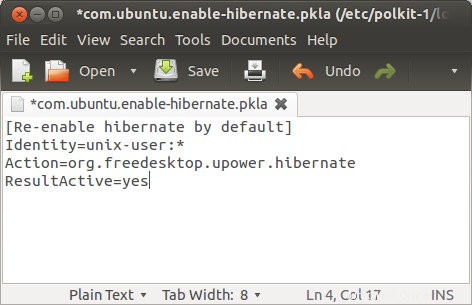
-
Redémarrez, et vous devriez voir le Hibernate comme indiqué ci-dessous :
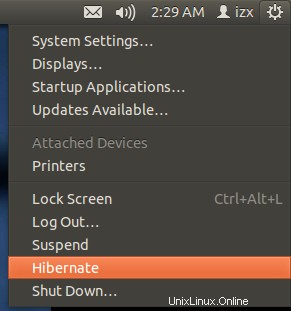
4. Suppression de TuxOnIce
-
Si TuxOnIce ne fonctionne pas pour vous, ou si vous souhaitez simplement le supprimer, démarrez le terminal et saisissez :
sudo apt-get remove tuxonice-userui linux-generic-tuxonice linux-headers-generic-tuxonice -y
-
et n'oubliez pas de désactiver l'option Hibernation dans le menu avec :
sudo rm /etc/polkit-1/localauthority/50-local.d/com.ubuntu.enable-hibernate.pkla
-
Puis redémarrez.
-